Aprender a editar videos es vital si quieres que tu video tenga impacto. Ya sea que estés dando los toques finales a tu último video de YouTube, elaborando un anuncio nacional en las redes sociales para un cliente clave o desarrollando un video tutorial para tu equipo, un video bien editado se destaca entre la multitud.
Y hacer realidad su visión creativa es más fácil de lo que piensas: solo necesitas un proceso de edición de video sencillo para comenzar.
Paso 1. Elige tu software
La edición de video requiere planificación y preparación. Por lo general, el formato de tu material influirá en el tipo de software de edición de video que debes usar.
Si, por ejemplo, grabaste tu material con un teléfono o una tableta, es posible que tu dispositivo ya disponga de una herramienta de edición de vídeo que puedas utilizar. O bien, tu computadora podría tener una aplicación de edición de video de compilación, como iMovie para Mac.
Pero si deseas capacidades de edición más sofisticadas, debes buscar una plataforma Advanced como Adobe Premiere Pro. Y cuando tu video esté listo para su revisión, estas herramientas se integran con Dropbox Replay para que puedas hacer comentarios directamente desde Replay dentro de tu editor.
Dropbox es el centro ideal para administrar y almacenar tu archivo de video sin procesar. Todo está en un solo lugar y se puede acceder a él desde cualquier dispositivo: puedes grabar videos móviles y acceder a ellos en tu computadora cuando estés listo para editar.
Importa y organiza tu material de archivo y audio
La planificación adecuada de tus activos y proyecto archivo te ayudará a mantenerte organizado y cuerdo a medida que avanzas en el proceso de edición.
Al editar en una computadora, por lo general puedes arrastrar y soltar tu archivo de video, audio e imagen de tu carpeta a tu software de edición de video para importarlos. Esto dependerá de la interfaz de tu software de edición y del sistema operativo de tu computadora. A veces, al pasar por el proceso de importación, puedes establecer la relación de aspecto que deseas usar para tu video.
Una vez que hayas importado tus medios, puedes arrastrar tu archivo a tu proyecto. Aquí, podrás ver la miniatura del video y comenzar a examinar tu material. El software mostrará un espacio de trabajo con varias ventanas que muestran los medios importados, la vista previa de edición y la línea de tiempo de video.

Paso 2. Experimenta con tu plataforma de edición
Una vez reunidas el material y el audio, es hora de empezar a construir la historia.
La edición de video requiere unir clips en una secuencia, que a veces se unen con transiciones. Las herramientas gratuitas básicas ofrecen una biblioteca de transiciones entre las que elegir, mientras que algunos programas más avanzados permiten crear transiciones personalizadas.
La función y el nombre de las herramientas de edición de video dependerán del software que estés usando. Sin embargo, hay algunas herramientas comunes que verás en la mayoría de los editores de video.
Funciones y herramientas básicas de edición
- Seleccionar: para seleccionar el material antes de editarlo.
- Recortar: para cortar sus secuencias
- Dividir:para dividir un clip en dos o más clips separados.
- Copiar y pegar: para copiar y pegar un clip seleccionado
- Deshacer: para deshacer la última acción.
Funciones y herramientas avanzadas de edición
- Efectos de audio: para agregar efectos de sonido y música de fondo, y modificar el volumen, el ruido de fondo y otros aspectos del sonido en tu video.
- Efectos de video: para corrección y gradación de color, inserción de transiciones y agregar títulos o texto
Paso 3. Corrección de imágenes
La corrección de imágenes se trata de mejorar tu video. Es posible que haya algunas fallas en el material que no notaste durante la filmación. Esto puede deberse a la cámara que usaste o a la iluminación o el entorno donde se filmó el material. Otra posibilidad es que te hayan dado un estilo estético o visual al que debe ceñirse tu vídeo.
Puedes resolver todos estos problemas con la corrección de imágenes. Muchos editores de video ofrecen controles deslizantes que puedes arrastrar hacia la izquierda para disminuir o hacia la derecha para aumentar las características visuales de tu video. Entre las funciones típicas de corrección de imagen de los programas de edición de vídeo se incluyen:
- Contraste
- Brillo
- Sombras
- Destacados
- Saturación
- Exposición
- Balance de blancos
- Vibrancia/calidez
- Nitidez
Encontrar el equilibrio adecuado entre estas características será un caso de prueba y error. Pregúntale a cualquier editor de video, profesional o aficionado, y te dirá lo complicado que puede ser lograr lo que visualizas en tu mente en la pantalla.
Pero con unos pocos retoques aquí y allá, puedes llevar tu video al siguiente nivel con sólo unos clics. Algunos programas de edición de video incluso ofrecen una opción de corrección de imagen “automática” para ahorrarte tiempo y, a menudo, mucho estrés.
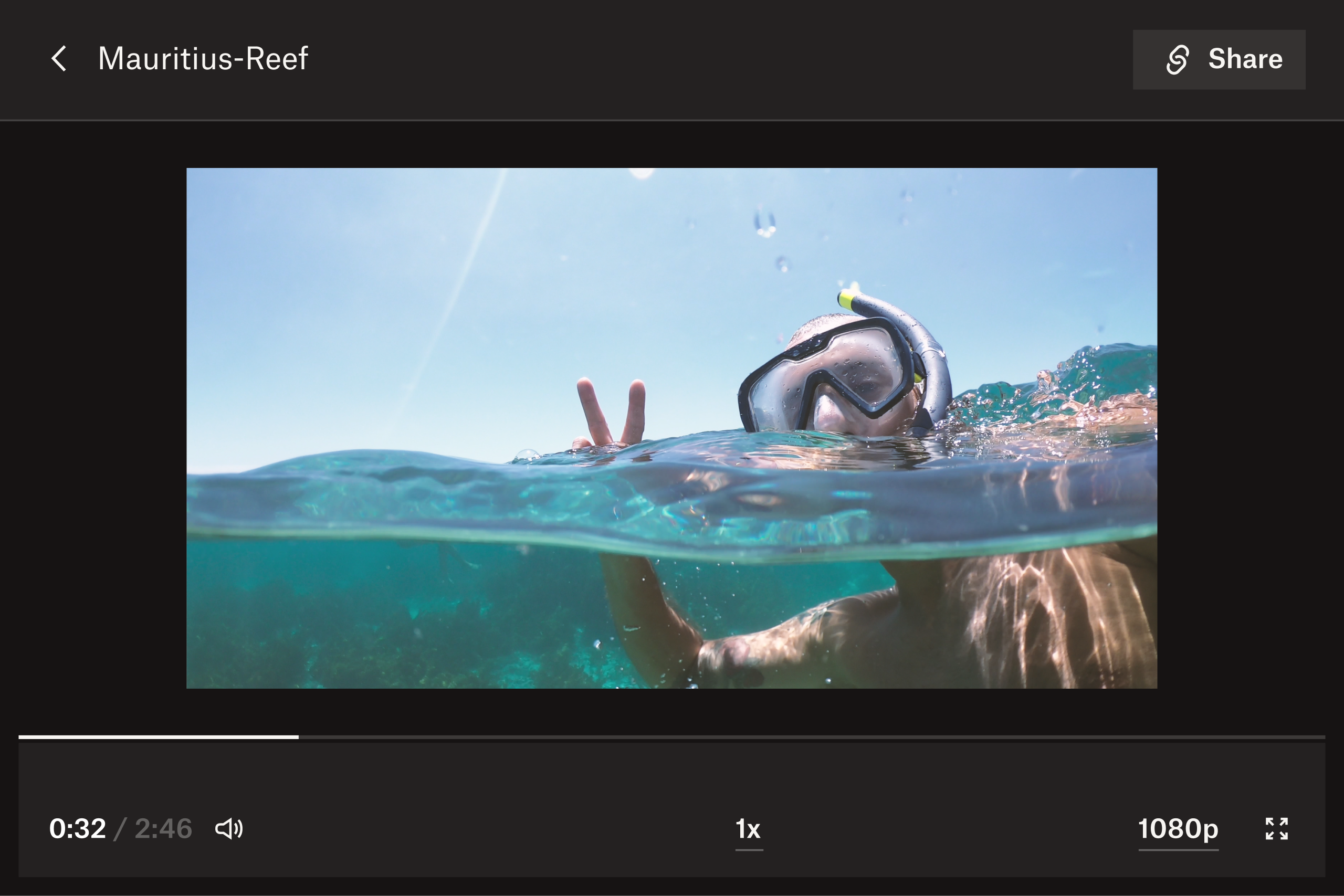
Paso 4. Verifica la consistencia y continuidad del video
La continuidad es clave para hacer que tu video sea creíble y fácil de seguir para el espectador. Esto significa garantizar que el material fluya de fotograma a fotograma de forma lógica. También requiere hacer coincidir el color de cada cuadro para que el estilo visual del video sea consistente. Esto es particularmente importante si tu video es un documental o está destinado a fines de marketing.
A veces, el material que capturamos no nos permite compilar un video con una línea de tiempo lógica durante la producción pública. En este caso, puedes acortar tus clips e insertar transiciones entre fotogramas para que actúen como cortes. En el caso de un video de entrevista, esto podría significar cortar al entrevistador para poder editar las pausas largas o los tartamudeos en la respuesta del entrevistado..
Cuando estés satisfecho con tu video final, compártelo con tus colegas o con un amigo para hacer comentarios en Dropbox Replay. Es posible que hayas pasado por alto u omitido un pequeño detalle en el proceso de edición que otro par de ojos notarán mientras accede a/obtener una vista previa de todo el video.
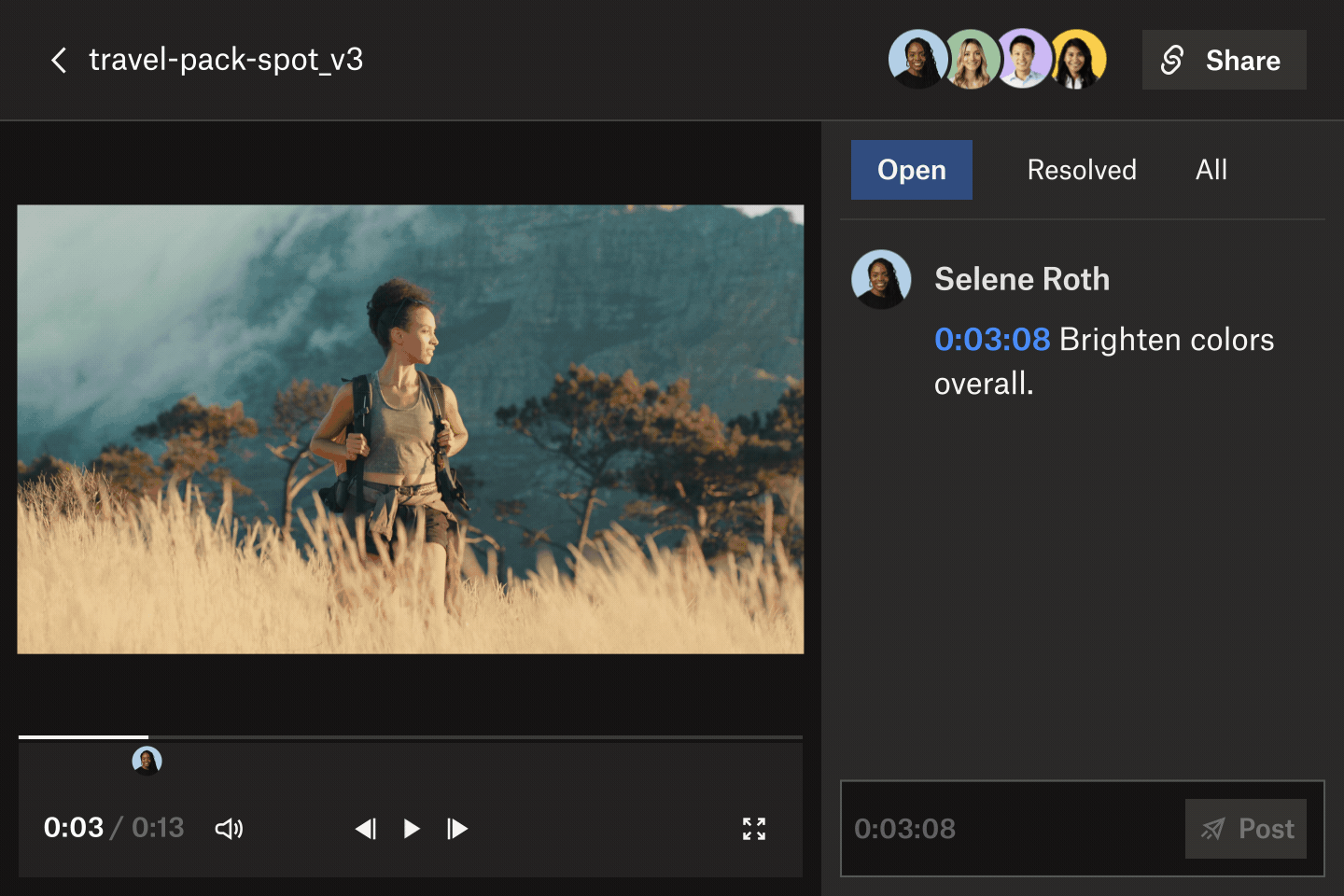
Paso 5. Recopila comentarios y rectifica
Brindar comentarios precisos sobre medios basados en el tiempo, como el video, también es un desafío para tus revisores. Es probable que rebobinen tu video una y otra vez para dar los comentarios que necesitas. Entonces dependes de que ellos te den la marca de tiempo correcta para los comentarios, en lugar de "después de que ella camine por la hierba, pero antes de que ella busque...".
Si los revisores revisan tu video por separado, es probable que proporcionen comentarios dispersos en correos electrónicos, chats, llamadas, aplicaciones y documentos. Recortar todo esto puede llevar mucho tiempo y, a menudo, crea trabajo duplicado. Es suficiente para darle un dolor de cabeza a cualquiera.
Dropbox Replay te ayuda a acelerar el proceso de revisión de archivos de video directamente desde tu cuenta de Dropbox. Cada revisor puede agregar notas, anotar y comentarios con precisión de fotograma al video, para que puedas obtener comentarios precisos que sean claros y procesables. ¿La mejor parte? Todo lo que necesitan es un vínculo a tu video, no se requiere software adicional, ni siquiera una cuenta de Dropbox. Recibe comentarios de cualquier persona en un tiempo récord, con un mínimo de complicaciones.
Replay se integra con tu software de edición de video favorito, como Adobe Premiere Pro, Apple Final Cut Pro y Blackmagic Design DaVinci Resolve para que puedas ver, actuar y resolver comentarios directamente desde tu editor.
Después de hacer tus cambios, ahorra tiempo al cargar directamente tu video en Replay como un nuevo Control de versiones desde tu herramienta de edición. A continuación, puedes reproducir dos versiones simultáneamente en Replay para consultar los cambios o actualizaciones de tu video.
Paso 6: Exporta y comparte tu video
Una vez que tu video esté listo, expórtalo desde tu software de edición a un formato que se pueda cargar o descargar para usarlo. O bien, si deseas una segunda opinión, puedes compartir tu video con tus compañeros para recibir comentarios.
A continuación, deberás asignarle un nombre adecuado a tu video y elegir dónde exportarlo. Para muchos programas de edición, como Adobe Premiere Pro, puedes modificar elementos como la calidad de procesamiento, la resolución del video y la velocidad de fotogramas en la configuración de exportación.
Haz de Dropbox el inicio y el final de tu proyecto de edición de video
Dropbox ya es el lugar ideal para los cineastas, porque puedes almacenar, crear copias de seguridad y compartir de forma segura tus proyectos de video a medida que los editas. Cada parte del proceso, desde el guion gráfico hasta los comentarios y la edición, se lleva a cabo en una ubicación centralizada, cuando y donde necesites acceder.
Deja de perder tiempo descargando y recargando tu archivo a diferentes lugares: inicia y finaliza tu proyecto de video en Dropbox.
